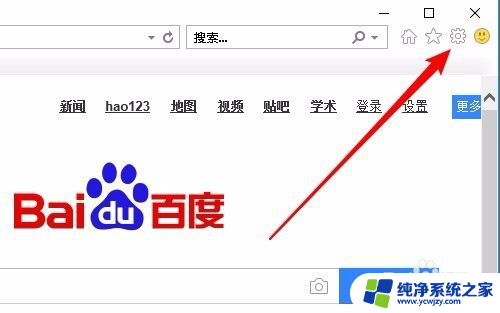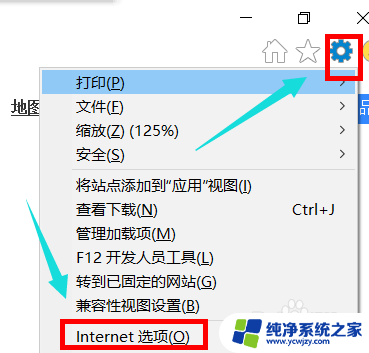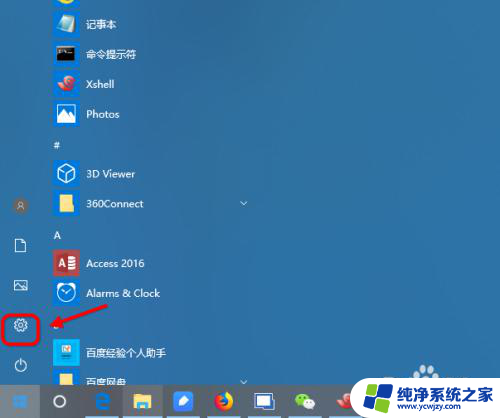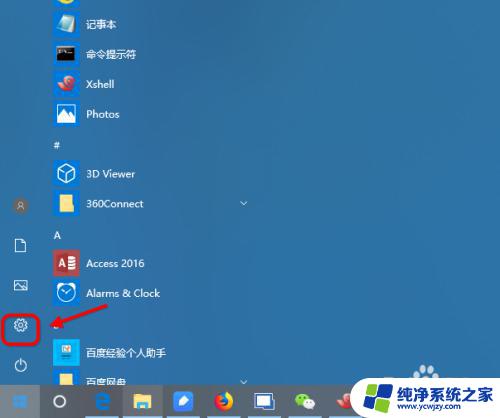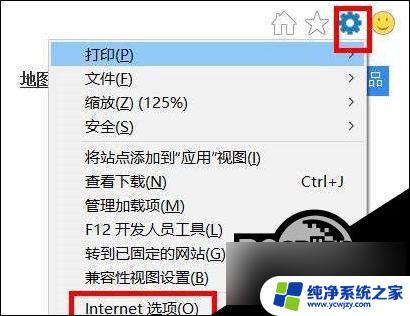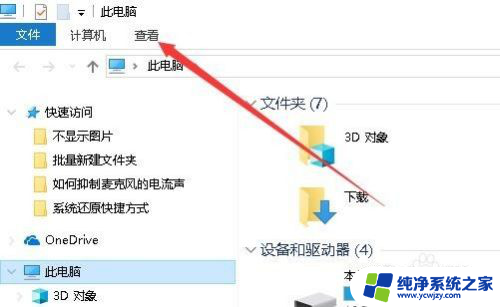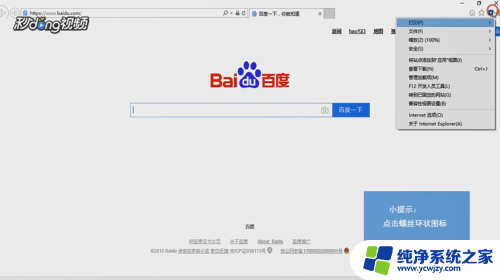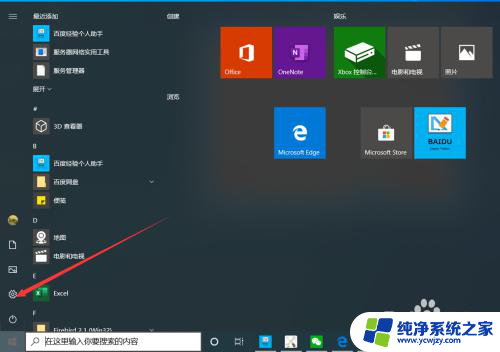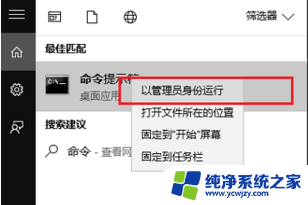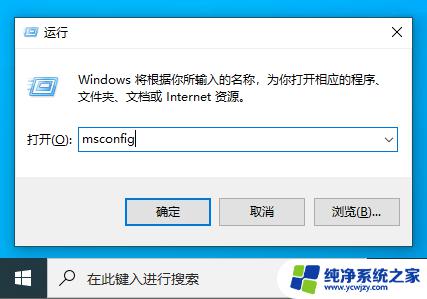win10怎么找到internet选项 win10系统internet选项在哪里打开
更新时间:2023-09-18 10:46:13作者:yang
win10怎么找到internet选项,在使用Win10系统时,我们经常需要调整一些网络设置,例如修改代理服务器、清除浏览器缓存等,有些用户可能会遇到一个问题,就是找不到Internet选项在哪里打开。究竟在Win10系统中,我们应该如何找到Internet选项呢?在本文中我将为大家详细介绍Win10系统中如何找到Internet选项,并提供简便的方法来打开它。无论您是初次使用Win10系统,还是对这方面的操作有所困惑,相信通过本文的指引,您将能够轻松找到并打开Internet选项。
具体方法:
1.在Windows10桌面,依次点击开始/Windows系统/控制面板菜单项。
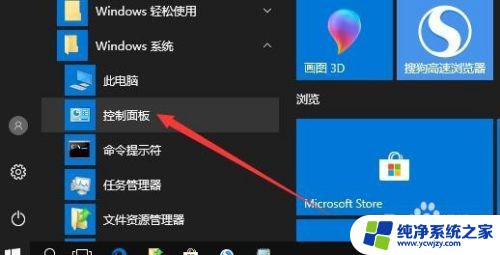
2.这时就会打开Windows10控制面板窗口,点击右上角的查看方式下拉按钮。在弹出菜单中选择大图标菜单项。
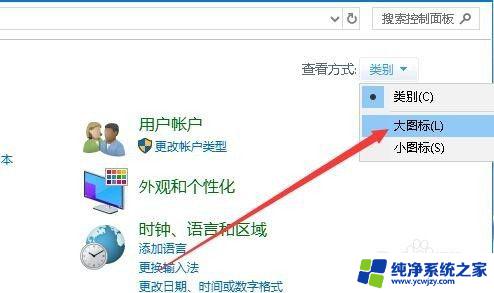
3.在打开的控制面板窗口中,点击Internet选项图标
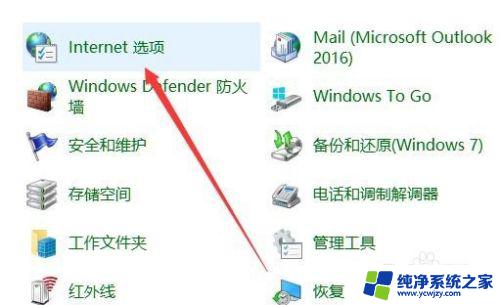
4.这样就可以打开Internet选项窗口了。
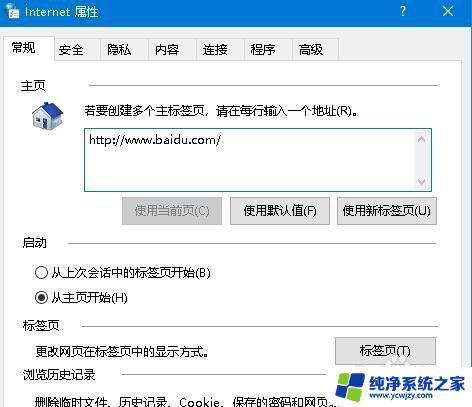
以上就是如何在Win10中找到Internet选项的全部内容,如果您也遇到了同样的问题,可以参考小编的方法来解决,希望对大家有所帮助。